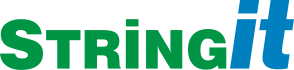|
Grootte: 4491
Commentaar:
|
Grootte: 4497
Commentaar:
|
| Verwijderingen worden op deze manier gemarkeerd. | Toevoegingen worden op deze manier gemarkeerd. |
| Regel 8: | Regel 8: |
| thunar (bulk rename) freefilesync gedit gprename K4DirStat Kate KeePassX QLandkarteGT VirtualBox Shutter Bluefish SciTe Blender Evince Gimp Gwenview Hugin Inkscape RawTherapee XSane ssvnc Audacity Gnome-Subtitles Avidemux Kino VLC WinFF Calibre Gramps LibreOffice Thunderbird Bleachbit Dolphin GParted Grsync Synaptic Firefox Chromium pdfsam pdfshuffler pdfchain | thunar (bulk rename) freefilesync gedit gprename K4DirStat Kate KeePassX QLandkarteGT VirtualBox Shutter Bluefish SciTe Blender Evince Gimp Gwenview Hugin Inkscape RawTherapee XSane ssvnc Audacity Gnome-Subtitles Avidemux Kino VLC WinFF Calibre Gramps LibreOffice Thunderbird Bleachbit Dolphin GParted Grsync Synaptic Firefox Chromium pdfsam pdfshuffler pdfchain mpack |
WERK IN UITVOERING
Met de komst van Xubuntu 14.10 wordt dit de standaard na tal van Ubuntu-smaken geprobeerd te hebben. Al die smaken hebben hun voors en tegens maar netto spreekt Xubuntu toch het meest aan.
Als voorbereiding volgt een lijst van pakketten die handig zijn en niet in de standaardinstallatie zitten:
thunar (bulk rename) freefilesync gedit gprename K4DirStat Kate KeePassX QLandkarteGT VirtualBox Shutter Bluefish SciTe Blender Evince Gimp Gwenview Hugin Inkscape RawTherapee XSane ssvnc Audacity Gnome-Subtitles Avidemux Kino VLC WinFF Calibre Gramps LibreOffice Thunderbird Bleachbit Dolphin GParted Grsync Synaptic Firefox Chromium pdfsam pdfshuffler pdfchain mpack
Opmerkingen: Bulk Rename is onderdeel van thunar, RealtimeSync is onderdeel van FreeFileSync.
Basisinstallatie
Deze bladzijde beschrijft de installatie en tuning van Ubuntu 14.04 Trusty Tahr. Installatie via een USB-stick van een image is rechttoe rechtaan. Bij http://www.ubuntu.com downloaden en aanwijzingen volgen. Vanuit Windows betekent het een .iso-bestand dowloaden en met pendrive een opstartbare USB-stok aanmaken. Daarna opstarten en meestal met F12 / F11 een opstartmenu oproepen bij starten computer. Kiezen voor LVM is meestal verstandig. Volg alle aanwijzingen en alles komt (meestal) goed.
Tuning
Unity
- System Settings
- Personal
Brightness & Lock > Lock OFF, [] Require passwords, Turn screen off..., Never
Appearance, Tab Look > Launcher size..., Tab Behaviour >
- Personal
Gnome
Smaken verschillen maar de meeste power-users wensen een andere interface. Unity met de grote knoppen aan de linkerkant is fijn voor een gemiddelde gebruiker. Echter Linux-gebruikers zijn niet zo gemiddeld. Hoe krijgen we Gnome aan de praat?
apt-get install gnome-session-fallback
- Uitloggen en inloggen op basis van "Gnome Fallback" - te kiezen via ronde icoontje naast je naam.
SYSTEM SETTING > KEYBOARD > Shortcuts > System > Show the run command prompt > slecteer en nieuwe shortcut: Alt+F2
scite /usr/share/gnome-shell/theme/gnome-shell.css
Dit wordt een beetje een allegaartje. Je zou het anders kunnen benaderen. Binnen Linux zijn er 'geeks' (of noem ze power-users) en gewone (zakelijke) gebruikers. Voor die laatste groep is bijvoorbeeld Unity heel fijn terwijl anderen graag terugvallen op Gnome, et cetera. De indeling is dus:
- Algemeen Ubuntu, en...
- Specifiek Gnome, of...
- Specifiek Unity.
Daarnaast is het ook wel heel fijn om commando's te kunnen plakken. Indien root-rechten gewenst zijn dan is de procedure als volgt zodat niet iedere keer sudo hoeft te worden gedaan:
sudo su
General Ubuntu
gufw
# Some stuff you want, see your search engine
apt-get install synaptic scite dolphin keepassx smartmontools virtualbox lm-sensors indicator-multiload unity-tweak-tool ubuntu-restricted-extras libavformat-extra-53 libavcodec-extra-53 icedtea-7-plugin openjdk-7-jre libdvdread4 bleachbit libnss-myhostname
/usr/share/doc/libdvdread4/install-css.sh
apt-get install compizconfig-settings-manager compiz-plugins-extra
## Privacy, on line search...
apt-get autoremove unity-lens-shopping
apt-get autoremove unity-lens-music
apt-get autoremove unity-lens-photos
apt-get autoremove unity-lens-gwibber
apt-get autoremove unity-lens-video
## Crash reports
# scite /etc/default/apport
# change "enabled=1" to "enabled=0"
# service apport stop
## Sensors
apt-get install lm-sensors hddtemp psensor
#http://www.noobslab.com/2013/04/tweaksthings-to-do-after-install-of.html
# gsettings set org.gnome.desktop.wm.preferences button-layout ':minimize,maximize,close'
== Specific Gnome ==
== Specific Unity ==
{{{
# Get rid of the top menu bar (i.e. bar coupled to application instead of copying stupidities from OS-X)
apt-get autoremove appmenu-gtk appmenu-gtk3 appmenu-qt
# To get it back: "apt-get install appmenu-gtk appmenu-gtk3 appmenu-qt".
# Don't forget to remove the Global Menu Bar integration add-on in Firefox
#
# Remove invisible scroll bars, remove (first line) or put back (next line)
# gsettings set com.canonical.desktop.interface scrollbar-mode normal
# gsettings reset com.canonical.desktop.interface scrollbar-mode
Truecrypt
http://www.truecrypt.org/downloads > plaats het bestand in je home-directory > shell > cd ~ > tar -zxvf truecrypt*.gz > ./truecrypt-7.1a-setup-x64
uninstall: truecrypt-uninstall.sh